記事内に商品プロモーションを含む場合があります
YoutubeやTwitchなど様々な媒体にてゲーム実況で活躍している人はたくさんいますよね。
その姿を見て、「自分もYoutubeで動画を投稿してみたい!」「ゲーム実況をしてみたい」と思ってる方もいると思います。
しかし、そうなると初心者は一体どのような PC を用意すればよいのかわからないところ。
そこでこの記事では、Youtube やゲーム実況をこれからはじめたい方に向けて、動画投稿やゲーム実況の配信に必要なパソコンのスペックについて紹介していきます!
また、現在配信活動している人もパソコンのスペック不足で悩んでいる人は参考にしてみてください。
- YoutubeやTwitchのゲーム配信におすすめのパソコン
- YoutubeやTwitchのゲーム配信に必要なスペックについて
- YoutubeやTwitchのゲーム配信に必要なPCを購入するときのポイント

マウスコンピューター様より当サイトに訪問してくれた人向けに特別価格でパソコン・ノートパソコンが購入できるシークレットページをご提供していただきました。
本記事で紹介したパソコンも掲載されていることがあるので、お得に購入したい人は是非ご覧ください!
ゲーム実況、配信ができるおすすめのパソコン5選
おすすめ1:FPSを快適にプレイできるAMDモデル「NEXTGEAR JG-A7A7X」
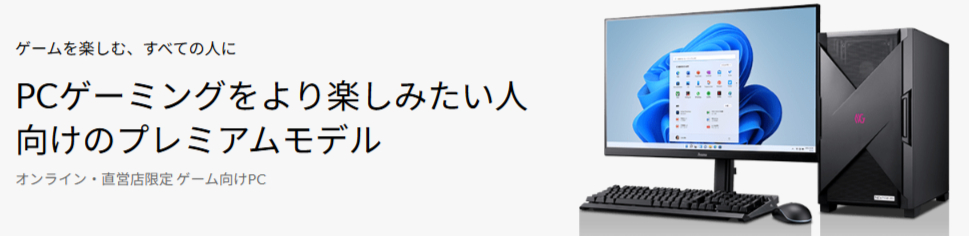
| CPU | AMD Ryzen 7 5700X | メモリ | 16GB 増設可能 |
|---|---|---|---|
| ストレージ | 1TB NVMe SSD 増設可能 | GPU | AMD Radeon RX 7700 XT |
| 価格(税別) | 189,800円 | ||
- コスパ抜群
- RX 7700 XT搭載
- カッコイイガラスパネル
- 24時間365日サポート付き
- 使いやすいインターフェース
- Minecraft: Java & Bedrock Edition for PC付属
『NEXTGEAR JG-A7A7X』は価格と性能どちらも優れたコスパの良いゲーミングパソコンです。
コスパが最強クラスで、グラフィックスにGeForce RTX 4070相当のRX 7700 XTを搭載しを搭載した本機はFPSなどのゲームを配信しながらプレイが可能です。
CPU、メモリ、GPUともに必要最低限の性能を持っており、FPSでは144fpsが張り付きで出るスペックですのでこれから配信・実況活動を始めたいと思っている初心者にうってつけ。
ただし、メモリはデフォルトで16GBなので32GB以上に増設することをおすすめします。
おすすめ2:有名ストリーマーと同等スペック「NEXTGEAR JG-A7G70」
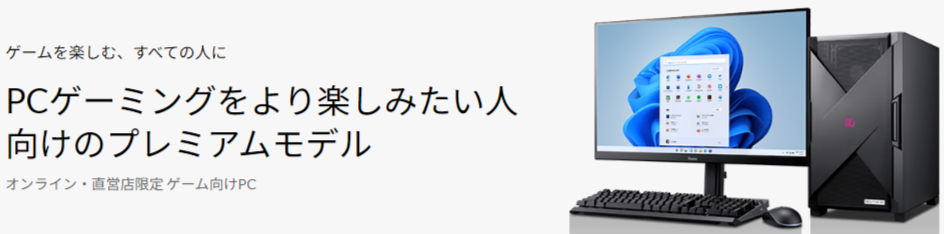
| CPU | AMD Ryzen 7 9700X | メモリ | 16GB 増設可能 |
|---|---|---|---|
| ストレージ | 1TB NVMe SSD 増設可能 | GPU | GeForce RTX 5070 |
| 価格(税込) | BLACK:274,800円 WHITE:284,700円 | ||
- コスパ抜群
- RTX 5070搭載
- カッコイイガラスパネル
- 24時間365日サポート付き
- 使いやすいインターフェース
- Minecraft: Java & Bedrock Edition for PC付属
【NEXTGEAR JG-A7G70】はミドルクラスのゲーミングパソコンです。
APEX、VALORANT、FORTNITEなど主要なFPSではフルHD画質で平均200fps以上、4K画質であれば平均144fps以上出るのでストレスの無いプレイングが可能で、配信や実況の負荷にも耐えます。
モンハンワイルズも十分プレイできるため、予算に余裕があればこのレベルを目指しておくと配信しながらのゲームも安心・快適です。
ストレスのない配信が可能で、現在ストリーマーとして活躍している人の多くと同等のスペックとなります。

おすすめ5:全てを快適にこなすハイエンドモデル「G TUNE FG-A7G80」

| CPU | AMD Ryzen 7 9800X3D | メモリ | 32GB 増設可能 |
|---|---|---|---|
| ストレージ | 2TB SSD 増設可能 | GPU | GeForce RTX 5080 |
| 価格(税込) | 569,800円 | ||
- ハイスペックのハイエンドモデル
- 360fpsでプレイ可能
- RTX 5080搭載
『G TUNE FG-A7G80』は最上位スペックゲーミングPCです。
このパソコンは高解像度でゲームを快適にプレイしたい人向けで、パソコンにこだわるストリーマーさんや、スペックもりもりにしたい人が使っています。
このスペックであれば複数のソフトを起動していても重くなることがないため、配信者は目指したいスペックです。
予算の都合がつく人はこのパソコンを買っておけばできないことがないし快適です。
おすすめ5:最強「G TUNE FG-A9G90」

| CPU | AMD Ryzen 9 9950X3D | メモリ | 64GB 増設可能 |
|---|---|---|---|
| ストレージ | 4TB SSD | GPU | GeForce RTX 5090 |
| 価格(税込) | 1,099,800円 | ||
- 現行最高峰のスペック
- 360fpsでプレイ可能
- RTX 5090搭載
『G TUNE FG-A9G90』は最強スペックゲーミングPCです。
フルHD以上でプレイしつつ配信したい人やとにかくスペックの高いパソコンを買ってストレスを無くしたい人向け。
最強の性能なので、しばらく買い替えも必要になりません。
ゲーム実況、配信ができるおすすめのノートパソコン3選
ノートパソコンはデスクトップパソコンとは違い持ち運びができるため、どこでも配信できる気楽さがあります。
おすすめ1:配信活動をしたい初心者向け「mouse NEXTGEAR J6-A7G60GN-A」
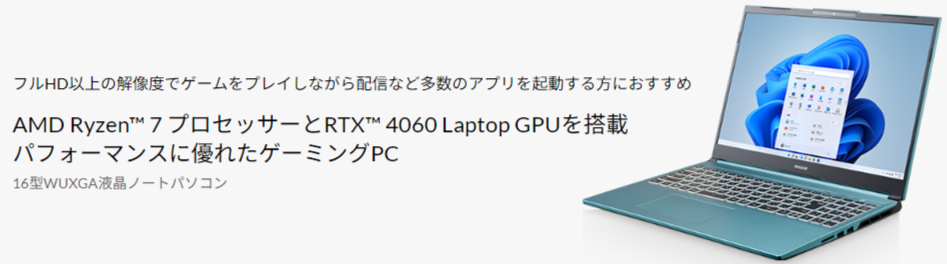
| CPU | AMD Ryzen 7 7840HS | メモリ | 32GB 増設可能 |
|---|---|---|---|
| ストレージ | 1TB NVMe SSD 増設可能 | GPU | GeForce RTX 4060 |
| 液晶 | 16型/WUXGA/非光沢/IPS リフレッシュレート : 165Hz | 価格 (税込) | 199,800円 |
- コスパ抜群
- 1,920×1,200 (WUXGA)画質
- リフレッシュレート165Hz
- 平均144fps以上でプレイ可能
- 24時間365日無償電話サポート付き
『NEXTGEAR J6-A7G60GN-A』はグラフィックスに『GeForce RTX 4060』を搭載、基本スペックも高いゲーミングノートPCです。
Apexでも144fps以上で遊ぶことができ、通常プレイはもちろん配信をしながらでもストレスがありません。
また、マウスコンピューターでは24時間365日無償電話サポートがついているのでパソコン初心者でも困ったことがあれば相談ができるのがメリットです。

おすすめ2:ハイエンドノートPC「G TUNE E5-I9G70BK-A」

| CPU | Core i9-14900HX | メモリー | 32GB 増設可能 |
|---|---|---|---|
| ストレージ | 1TB SSD 増設可能 | グラフィックス | GeForce RTX 4070 Laptop |
| 重量 | 約2.09kg | 価格(税込) | 349,800円 |
- スペック高
- 15.3型液晶
- 解像度 WQXGA(2,560×1,600)
- 240Hz対応
『G TUNE E5-I9G70BK-A』は15.3型で上位のCPUを搭載したハイスペックノートパソコンです。
最上位のモバイル向けCPUと最新のAIアクセラレータ機能が搭載されていて、滑らかなゲームプレイが可能。
全キー同時押し可能 nキーロールオーバー対応などゲーミングPCならではの機能も備わっています。
ノートPCで配信するのであれば満足なスペックです。
広告
ゲーム実況、配信に必要なスペック

さて、第一に考えることは、今持っているパソコンで Youtube やゲーム実況の配信ができるのか?それとも、新しく購入し直す必要性があるか?です。
まず、現在持っている PC で Youtube やゲーム実況ができるのかの確認事項から紹介していきます。主な確認事項は以下の3つです。
- CPU性能
- メモリ性能
- GPU性能
Youtubeやゲーム実況の配信を行ううえで、上記3つの最低ラインは以下の通りです。
| それぞれの最低ライン | |
|---|---|
| CPU | Core i7、Ryzen 7 以上 |
| メモリ | 16GB以上 |
| GPU | GeForce RTX 4060Ti~ ※PCゲームがメインならGPUが高ければ高いほど良い |
配信に必要なスペック1:CPUについて

この3つのなかで最重要確認事項です。この CPU とはPCの中核的部分であり、人間で言う頭脳にあたる役割をしています。
例えば、
- アプリ機能時の処理
- マルチタスク(複数の作業を同時に行う)
- キーボードの入力速度
- マウスの操作性
などです。
PC を使ううえで大切のな部分はこの CPU が担っていると言っても過言ではありません。
この CPU の性能が高ければ高いほどスペックも高く、高画質の動画や映像を処理できたり、処理スピードが速いといったメリットがあります。
Youtubeでの動画配信やゲーム実況は、通常の作業よりも PC への負荷が重くかかってしまうため、CPU の高いPC が向いていると言えます。
具体的には、Intel で言えば Core i7、AMDはRyzen7が最低ラインと考えましょう。
VTuberの場合、Core i9などの上位スペックにしている人やV専用PCも用意して、2PCで動かしている人もいます。
デスクトップ画面で右クリックし、ディスプレイ設定を押します。
そして、バージョン情報を押すと、デバイスの仕様を見ることができます。そこのプロセッサにて現在使っている PC の CPU について確認することができます。
CPUについて詳しくは『こちら』の記事をご覧ください。
配信に必要なスペック2:メモリについて

CPU と同様ゲーム配信や編集時に重要なスペックです。
こちらのメモリの容量は大きいに越したことがありません。大きければ大きいほど、作業領域も広がり、スムーズに動作を行うことができます。
CPU が頭脳であれば、メモリは「机の広さ」によく例えられます。
現在使っているメモリの確認方法は、先ほどの CPU の確認方法と同様の方法で、実装 RAM についてご覧ください。こちらがメモリの容量となっています。
メモリの最低は『16GB』で、32GB以上を推奨します。
メモリについて詳しくは『こちら』の記事をご覧ください。
配信に必要なスペック3:GPUについて

GPU とは、画像描写を行う際に必要となるチップです。
家電量販店で購入する普通のノート PC には、GPU が非搭載のことが多く、GPU がなければPCゲームをプレイすることができないので注意してください。
GPU も種類は数多くありますが、代表的な例でいうと、ゲームをするなら最低でも 『GeForce RTX 4060Ti』を最低ラインと考えると良いでしょう。
| グラボ(GPU)リスト | ||
|---|---|---|
| 型番 | 評価 | 備考 |
| GTX 1660 SUPER | エントリーモデルに搭載されるGPU 配信で使うにはパフォーマンス不足 | |
| RTX 3060 | 上記同様にパフォーマンス不足は否めない | |
| RTX 4060 | 購入を検討しても良いが、 1ランク上の4060Tiを推奨 | |
| RTX 4060Ti | 価格を抑えて配信活動するならこちら | |
| RTX 4070 | 高コスパで問題なく配信が可能 | |
| RTX 4070Ti | コスパが良くより快適な配信活動が可能 | |
| RTX 4080 | スペックを重視する人向けでストレスフリー | |
| RTX 4090 | 予算を気にしない人向けの最強スペック | |
デスクトップ画面の左下にある Windows マークを右クリック。そして、デバイスマネージャーをクリックします。
次に、ディスプレイアダプタをクリックすることによって、GPU を確認することができます。
GPUについて詳しくは『こちら』の記事をご覧ください。
ゲーム実況、配信用PCを購入する時のポイント

今の PC では YouTube やゲーム実況の配信にスペックが足りない場合は、新しく PC を購入する必要があります。
デスクトップパソコンの中をいじれるのであれば、パーツのみを増設したり交換したりするという方法もありますが、初心者にはなかなか難しいので、 新しく買うほうが早くて安心です。
新しく PC を購入する際の注意点は以下の通り
- CPU・メモリ・GPUとも先程あげた最低ライン以上!ストレージは SSD
- Mac より Windows を選ぶ
- ゲーミング用のデスクトップPCがおすすめ
CPU・メモリ・GPUとも先程あげた最低ライン以上!ストレージはSSD
先程お伝えしたCPU・メモリ・GPUが搭載されているものを選べば、動画配信やゲーム実況においてひとまず安心して行うことができます。
| それぞれの最低ライン | |
|---|---|
| CPU | Core i7、Ryzen 7 以上 |
| メモリ | 16GB以上 |
| GPU | GeForce RTX 4060Ti~ ※PCゲームがメインならGPUが高ければ高いほど良い |
また、ストレージについては HDD のものよりも SSD のものを選んだ方がスムーズに PC が動きます。
ゲームや動画を扱うのであれば、容量が500BG以上のものがお勧めです。
予算等があると思うので、検討してみてくださいね。
MacよりWindowsを選ぶ

MacのPCを好んで使用している方も多いかもしれませんが、おすすめしたいのはWindowsです。
ゲーム実況で使われるアプリの多くは Windows 用。
Macでも使用できるアプリはありますが、使いやすさを踏まえたうえで Windows の PC の購入がマストです。
ゲーム配信をしたい人は『Windows一択』です。
ゲーミング用のデスクトップ PC がおすすめ

ノートパソコンでも、値段が高く高性能なものであれば実況や配信もできないことはないです。
しかし、デスクトップの方が性能が高い分動画投稿やゲーム実況に向いています。もちろん、ゲーム実況にはゲーミング用の PC が最適です。
また、デスクトップの方が値段も安く良いスペックものを購入することができるので、基本的には動画投稿やゲーム実況をする際にはデスクトップを選ぶようにしましょう。
ただ、ノートPCだと持ち運びやすいなどのメリットもあります。引っ越しの時も楽ですしね。
ゲーム実況、配信で人気のパソコンメーカー
以下に紹介するメーカーは、全てコスパが良いと評判でして多くのプロゲーマーやストリーマーが使っています。
| メーカー名 | 特徴 | 公式サイトリンク |
|---|---|---|
| G-Tune(本格派) NEXTGEAR(コスパ重視) (マウスコンピューター) | コスパが良く24時間サポートで手厚い | mouse公式 |
| GALLERIA(ドスパラ) | 特にコスパが良く人気、選びやすい | ドスパラ公式 |
| レベル∞(パソコン工房) | コスパが良くサポートに定評あり | パソコン工房公式 |
| FRONTIER | 本格派で人気、セールがお得 | FRONTIER公式 |
広告
esportsプロ選手やストリーマーとのコラボPCもおすすめ
VALORANTやApexなどesportsで活躍しているプロ選手や人気のストリーマーとコラボしたパソコンを販売しているメーカーもあるので、是非確認してみてください。
GALLERIAは他にも様々なチームやストリーマーとコラボをしているので全て見たい方は『こちら』からご覧ください。
LEVEL∞は他にも様々なチームやストリーマーとコラボをしているので全て見たい方は『こちら』からご覧ください。
PS4やSwitchの配信にはキャプチャーボードも必要

まず、キャプチャーボードとは『テレビの画面をパソコンに映して録画やライブ配信ができるようにするために必要な物』になります。
パソコンゲームを配信する際は特にキャプチャーボードは必要ありませんが、PS4やSwitchの実況や配信ではキャプボは必要です。
PS4に限っては本体に生配信できる機能と録画できる機能がついていますが制限があるので本格的に配信する方はキャプチャーボードは必須。
おすすめのキャプチャーボードはこちら▼
キャプボには内蔵型や外付け型、それぞれにメリットやデメリットがあるのでよくわからないという方は下記の記事にて詳しくまとめていますのでご覧ください。

ゲーム実況、配信によくある質問
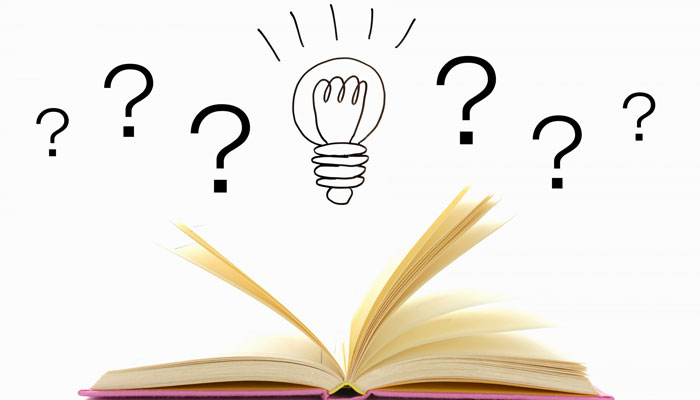
ゲーム配信を始めるための機材の費用はどのくらいかかる?
パソコンで配信する場合、パソコン本体や液晶、キーボード、マウス、マイクなど周辺機器を揃えるとざっと20~30万円が必要となってきます。
ゲーム配信ではマイクとヘッドセットどっちを使えばいい?
ゲーム配信をマイクでするかヘッドセットでするかは好みで選べばOKですが、一般的に音質的に優れているのは「マイク」です。
音質へのこだわりが強い人はマイクを選びましょう。
関連記事:YouTuberやゲーム実況におすすめのマイク6選|価格帯別に紹介
ゲーム実況、配信におすすめのPC まとめ
この記事では《ゲーム実況・配信向けパソコンおすすめ8選|エントリーモデルからハイエンドまで》についてまとめてきました。
動画投稿やゲーム実況で使用する PC はスペックが高ければ高いほど申し分ないです。確認事項は
- CPU Core i7以上 Ryzen の場合は Ryzen 7 以上
- メモリは16GB以上
- GPU 搭載であること。最低でも GeForce RTX 4060
- SSD 512GB以上
ノートPCも性能によっては使えないことはないですが、トータルで見た時におすすめできません。
新しく動画投稿やゲーム実況用のPCを購入する際は
- CPU・メモリ・GPU とも先程あげた最低ライン以上!ストレージは SSD
- MacではなくWindows を選ぶ
- ゲーミング用のデスクトップ PC がおすすめ
以上のことを踏まえたものを購入してみてくださいね。

マウスコンピューター様より当サイトに訪問してくれた人向けに特別価格でパソコン・ノートパソコンが購入できるシークレットページをご提供していただきました。
本記事で紹介したパソコンも掲載されていることがあるので、お得に購入したい人は是非ご覧ください!
【関連記事】用途・目的別おすすめノートPCを紹介
この記事では「実況・配信向けおすすめノートPC」を紹介してきましたが、他にも用途・目的別におすすめのノートPCをまとめているので気になる項目があればチェックしてみてください。

初心者向けにノートPCの選び方やおすすめノートPCを紹介。

小学生など子供向けのノートPCの選び方、おすすめノートPC、プログラミング学習について紹介。

大学生が4年間使う相棒としておすすめのノートPCを紹介。

通勤や通学に最適な軽量なモバイルノートPCのおすすめを紹介。

15~17インチの大き目ノートPCのおすすめを紹介。

自宅で使うノートパソコンのおすすめを紹介。

Office(WordやExcelなど)が購入時に付属されているおすすめのノートPCを紹介。
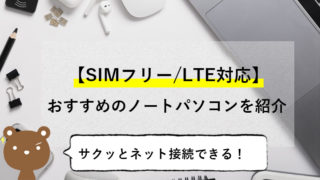
スマホのようにどこでもネットが使えるSIMフリーのノートPCを紹介。

YouTubeなど動画編集におすすめのノートPCを紹介。
https://pasolog.com/gaming-pc/9000/
コスパ抜群のゲーミングノートPCを紹介。



















